Google Cloud 콘솔의 지도 스타일 편집기를 둘러보세요.
지도 스타일 맞춤설정은 Google에서 지도 스타일에 적용할 수 있는 어떠한 업데이트(예: 업종별로 최적화된 지도 또는 Google 기본 지도의 기본 스타일 업데이트)보다도 항상 우선적으로 적용됩니다.
지도 스타일 편집기(홈페이지)
지도 스타일 홈페이지에는 모든 다양한 스타일과 게시되지 않은 초안 상태의 스타일이 표시됩니다. 이 페이지에는 새 스타일을 생성하는 옵션도 제공됩니다.
개별 지도 스타일 페이지
지도 스타일 홈페이지에서 특정 스타일을 클릭하면 이 스타일의 이름, 설명, 사진이 표시된 자체의 지도 스타일 페이지가 열립니다. 이 페이지에서 스타일을 맞춤설정, 이름 변경, 복제, 삭제하고 지도 ID를 해당 스타일과 연결할 수 있습니다. 하나의 스타일을 여러 개의 지도 ID와 연결할 수 있지만(예: Android 플랫폼 앱, iOS 플랫폼 앱, 웹 기반 플랫폼 앱과 각각 연결) 각 지도 ID는 하나의 스타일에만 연결할 수 있습니다.
스타일 컨트롤
스타일을 맞춤설정할 때 기본 스타일 기능이 창의 오른쪽 상단에 표시됩니다. 각 컨트롤이 처음에 사용 불가능한 상태에서는 연한 회색으로 표시되고, 사용 가능한 상태가 되면 진한 파란색으로 표시됩니다.

첫 번째 변경을 실행하면 실행취소 컨트롤을 사용할 수 있습니다. 특정 스타일 수정 세션에서 실행취소하는 작업이 생기면 다시 실행 컨트롤이 사용 가능한 상태가 됩니다. 두 컨트롤은 스타일이 명시적으로 저장되거나 Cloud 콘솔 세션이 종료될 때까지 사용 가능한 상태로 유지됩니다.
저장된 초안 버전이 하나 이상 있으면 첫 저장 후 게시 컨트롤을 사용할 수 있습니다.
스타일 버전 기록
스타일을 변경하고 변경사항을 저장하면 이러한 변경사항이 저장된 버전이 되어 조회, 복원 또는 복제할 수 있습니다. 버전 기록 창에서 스타일의 버전을 확인하고 사용할 수 있습니다.
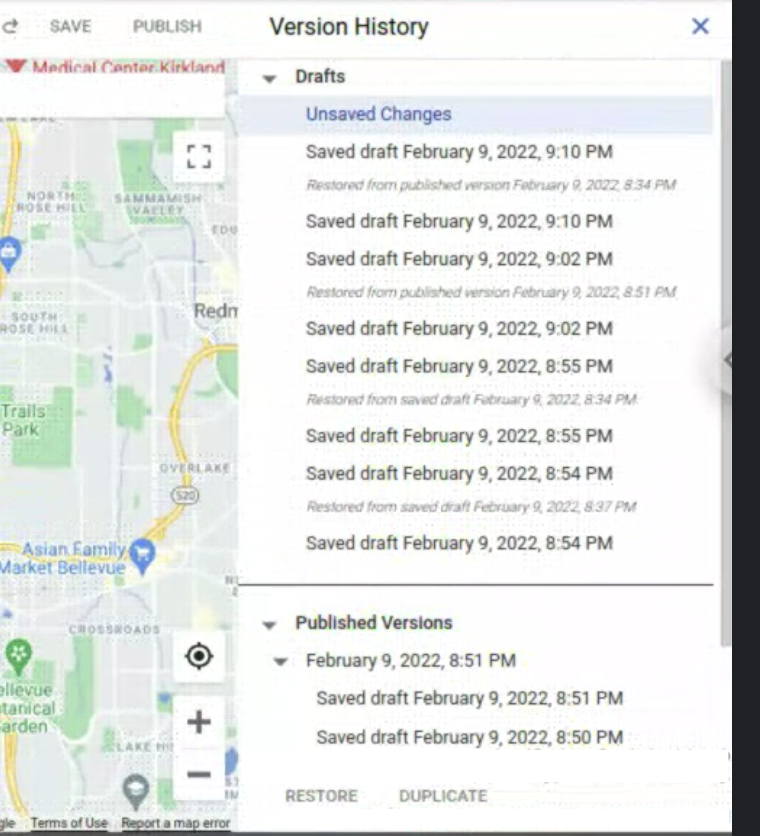
특정 스타일의 모든 버전을 보려면 다음 단계를 따르세요.
- 지도 스타일 페이지로 이동합니다.
- 기존 스타일을 선택합니다.
- 스타일 맞춤설정을 선택합니다.
- 설정 > 버전 기록을 선택합니다.
스타일의 변경사항을 저장 또는 게시하는 버튼은 화면 오른쪽 상단에 있으며, 버전 기록 창이 열려 있는 동안에는 사용 중지됩니다. 선택한 버전을 복원 또는 복제하는 버튼은 버전 기록 창 하단에 있습니다.
저장을 할 때마다 다른 유형의 스타일 버전이 생성되며, 각 버전을 다른 위치에서 사용할 수 있습니다.
- 초안
- 스타일을 변경했지만 명시적으로 저장하지 않으면 저장되지 않은 변경사항이 생성됩니다.
이러한 버전은 복원하거나 복제할 수 없으며, 브라우저 탭을 닫거나 Cloud 콘솔 세션이 종료되면 사라집니다. - 저장을 선택하면 날짜가 표시된 새 버전이 생성됩니다. 저장된 초안은 명시적으로 게시되기 전에는 앱에서 사용할 수 없습니다.
- 스타일을 변경했지만 명시적으로 저장하지 않으면 저장되지 않은 변경사항이 생성됩니다.
- 게시된 버전
- 새 지도 스타일을 만들거나, 기존 스타일을 복제하거나, JSON 스타일을 가져오면 새 스타일이 자동으로 게시됩니다.
- 게시를 선택하면 앱에서 사용할 수 있고 날짜가 표시된 새 버전이 생성됩니다. 가장 최근에 게시된 버전은 연결된 지도 ID가 있는 모든 앱에 적용됩니다.
이전 버전은 볼 수는 있지만 변경할 수는 없습니다. 저장되거나 게시된 버전을 재사용하고 변경하려면 해당 버전을 복원하여 이 스타일에서 활성화된 최신 버전으로 설정되도록 하거나, 복제를 이용해 이 버전에 기반한 별도의 새 스타일을 생성하세요.
버전을 복원할 때 저장되지 않은 변경사항은 날짜가 표시되는 새 초안 버전으로 자동 전환됩니다.
지형지물 및 요소
가장 왼쪽에 있는 수정 창에서 지형지물 유형을 선택하면 특정 지형지물을 수정할 수 있는 옵션이 표시된 요소 유형 창이 열립니다. 대부분의 수정 가능한 지형지물 요소는 도형(색상 및 윤곽선)과 라벨(텍스트 및 아이콘)입니다.
요소 유형 창에서 옵션 중 하나를 선택하면 특정 요소를 수정할 수 있는 옵션이 표시된 스타일러 창이 열립니다.
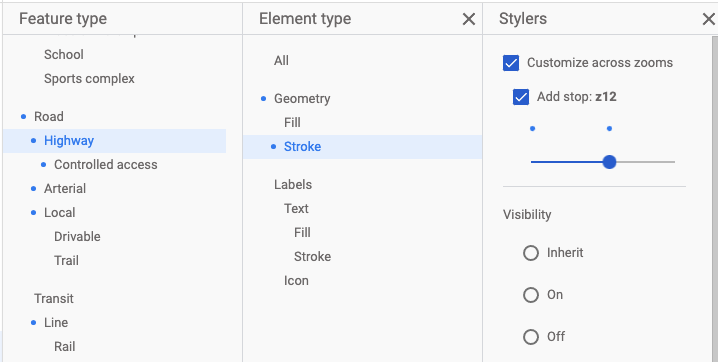
해당 지형지물의 스타일을 삭제하려면 각 요소의 스타일러 창에서 모든 체크박스를 선택 해제합니다.
확대/축소 수준
스타일러 창에서 다양한 스타일 변경사항을 여러 확대/축소 수준으로 적용할 수 있습니다.
대부분의 요소 또는 요소 스타일은 특정 확대/축소 수준에서만 지도에 나타납니다. 예를 들어 전체 대도시 지역을 볼 수 있을 정도로 뷰가 축소된 경우에는 3D 빌딩이 나타나지 않으며, 지역의 간선도로를 볼 수 있을 정도로 뷰어를 확대하면 국가명 텍스트가 표시되지 않습니다. 도로의 스타일은 도로 자체가 표시되는 경우에만 나타나며, 뷰어가 특정 도로를 충분히 확대할 때까지는 해당 도로에 윤곽선 또는 질감이 적용된 스타일이 표시되지 않습니다.
색상 선택
요소의 색상을 선택할 때는 시각적 색상 선택 도구를 사용하거나 RGB 값, HSV 값 또는 16진수 코드를 직접 입력할 수 있습니다.
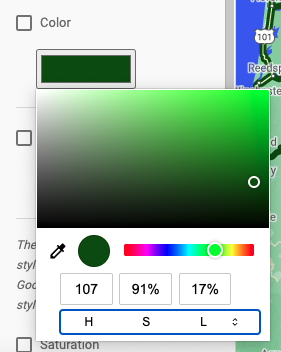
스타일 편집기 도움말
스타일을 '적용 중인' 지도 스타일에 복제하기 전에 모든 확대/축소 수준에서 요소의 스타일을 조정하고 완성할 수 있는 '스타일 샌드박스'를 생성합니다.
지도 스타일 편집기를 처음 사용할 때는 최상위 수준의 도형에만 요소 스타일 지정을 추가하거나 채우기와 획 스타일만 지정합니다(둘 다를 지정하는 것은 안 됨). 텍스트도 마찬가지입니다. 최상위 수준 텍스트에서 전체 라벨의 스타일을 지정하거나 채우기와 획 스타일을 별도로 지정하되 두 가지 모두에 스타일을 추가하지는 않습니다. 특정 요소의 모든 수준에 스타일을 지정할 수는 있지만 관리가 어려울 수 있으며, 특히 채우기와 획 스타일을 모두 지정하거나 확대/축소 수준 경유지를 여러 개 추가하는 경우에는 더 어려울 수 있습니다.
확대 및 축소를 하면서 스타일이 여러 확대/축소 수준에서 어떻게 표시되는지 확인합니다.
